این روزها اینستاگرام از محبوب ترین پیام رسان های اجتماعی است که قابلیت به اشتراک گذاری تصاویر و فیلم ها را همراه با چت و ارسال فایل صوتی برای دوستان فراهم کرده است. در نسخه های جدید این نرم افزار امکان تماس صوتی و تصویری نیز وجود دارد. با این حال، ممکن است بنابر دلایل شخصی تصمیم به حذف موقت یا دائمی اکانت اینستاگرام خود بگیرید. در این مقاله قصد داریم به شما اموزش دهیم که چگونه اکانت خود را از اینستاگرام حذف کنید.
حذف اکانت اینستاگرام
قبل از اینکه اکانت خود را حذف کنید، نیاز است تا چندین نکته را به خاطر داشته باشید:
- پس از پاک کردن اکانت اینستاگرام، دسترسی به تمامی تصاویر، ویدیوها، کامنت ها، لایک ها، دوستان، پیام های ارسالی در دایرکت و دنبال کنندگان دیگر امکان پذیر نخواهد بود.
- پس از حذف اکانت تان دیگر نه شما و نه هیچ کس دیگری قادر به ساخت اکانتی با همین نام نخواهد بود. همچنین نمی توانید با آدرس ایمیلی که این اکانت را ساخته اید، یک اکانت دیگر بسازید.
بخش اول: حذف اکانت اینستاگرام از گوشی
در ورژن های قدیمی تر اینستاگرام، امکان حذف اکانت از داخل خود اپلیکیشن اینستاگرام امکان پذیر نبود. اما در ورژن های جدیدتر این امکان فراهم شده است.
- برای این منظور کافی است تا وارد اپلیکیشن اینستاگرام شده و به قسمت پروفایل خود مراجعه کنید. سپس بر روی سه خط در بالای سمت راست کلیک کنید.
- در اینجا یک منو برای شما باز می شود که باید بر روی تنظیمات (Setting) کلیک کنید.
- با کلیک بر روی تنظیمات، منو دیگری برای شما باز شده که بر روی قسمت help کلیک می کنیم.
- سپس منو دیگری باز شده و در این قسمت بر روی help center کلیک می کنیم.
- اکنون یک صفحه مرورگر اینستاگرام برای شما باز شده که باید بر روی گزینه managing your account کلیک نمایید.
- در منو باز شده بر روی گزینه دوم یعنی delete your account کلیک نمایید.
- در این مرحله صفحه ای برای شما باز شده که نیاز است بر روی گزینه How do I delete my account کلیک کرده تا صفحه دیگری را برای شما باز نماید.
- در این صفحه، گزینه ای به نام the Delete Your Account page با فیلد آبی رنگ مشخص شده که بر روی آن کلیک می کنید.
- پس از این کار وارد اکانت خود شده و نام کاربری و کلمه عبور را وارد نمایید. اکنون از شما در مورد علت حذف اکانت تان می پرسد. یکی از گزینه ها را انتخاب کرده و در پایین همان کادر مجددا پسورد خود را وارد کنید. در نهایت بر روی کادر قرمز کلیک کرده تا اکانت تان حذف شود.
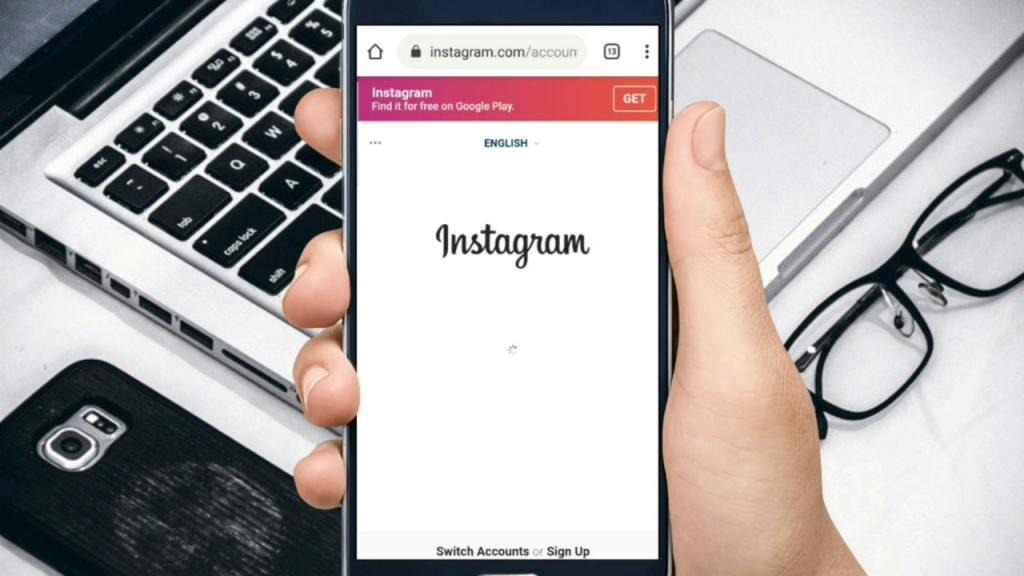
بخش دوم: آموزش گام به گام حذف اکانت اینستاگرام از وبسایت
در این روش، قصد داریم تا پاک کردن اکانت ایستاگرام به شکل مرحله به مرحله از وبسایت اینستاگرام را به شما آموزش دهیم:
- وارد لینک وبسایت زیر شوید:
https://www.instagram.com/accounts/login/?next=/accounts/remove/request/permanent/
- اکنون در صفحه باز شده، نام کاربری و رمز عبور اکانتی که قصد پاک کردن آن را دارید، وارد کرده و بر روی گزینه log in کلیک کنید.
- اگر رمز عبور خود را فراموش کرده اید، می توانید از قسمت Forgot password برای بازیابی دوباره پسوردتان استفاده کنید. توجه کنید که بدون نام کاربری و رمز عبور امکان پاک کردن اکانت وجود ندارد.
حتما بخوانید: بازیابی رمز اینستاگرام از طریق پیامک و شماره تلفن
- اکنون یک صفحه جدید برای شما باز شده که اینستاگرام علت پاک کردن اکانت را از شما می پرسد تا شاید راهکاری برای جلوگیری از انجام این کار به شما ارائه دهد. اگر فقط به پاک کردن اکانت تان فکر می کنید، بر روی گزینه Something Else کلیک نمایید.
- اکنون مجددا از شما درخواست رمز عبور می کند. پس از وارد کردن رمز عبور بر روی دکمه قرمز رنگ در پایین صفحه با نام permanently delete my account کلیک نمایید.
- در این مرحله باز هم از شما سوال می پرسد که «آیا مطمئن هستید که قصد پاک کردن دائمی اکانت خود را دارید؟». کافی است تا این پیام را تایید نمایید و اکانت شما به شکل دائمی حذف خواهد شد.
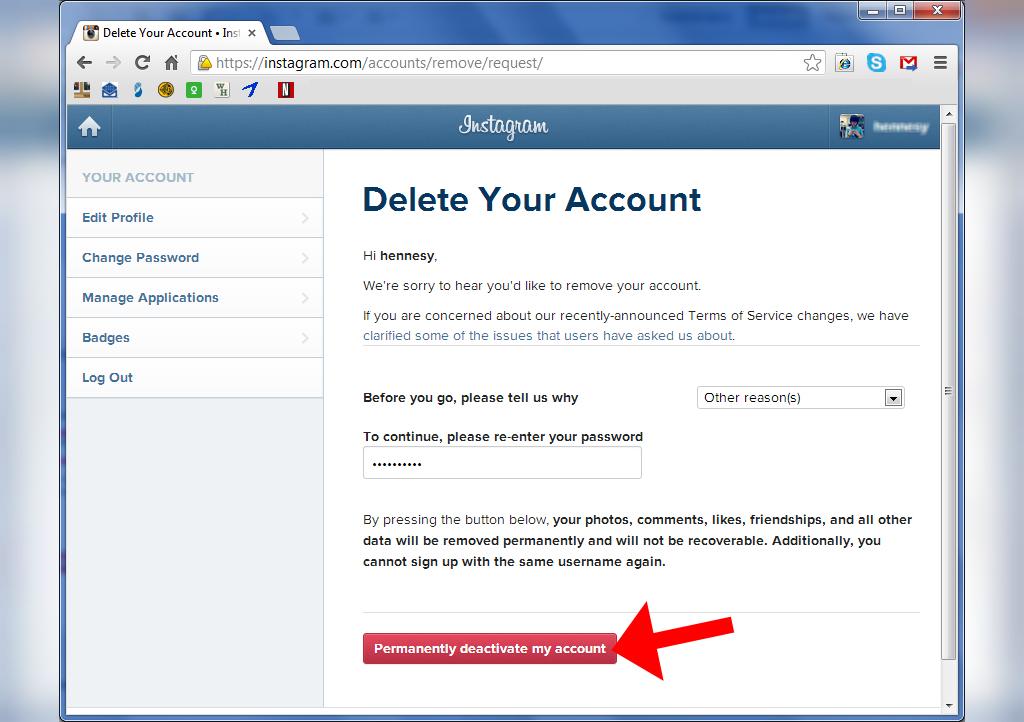
بخش سوم: دیلیت اکانت موقت اینستاگرام
اگر نمی توانید دائما اکانت خود را بررسی کرده و یا می خواهید برای مدتی از فضای اینستاگرام فاصله بگیرید، می توانید اکانت خود را به طور موقتی پاک کنید. در این قسمت قصد داریم تا نحوه حذف اکانت به شکل موقتی را به شما آموزش دهیم.
- ابتدا به وبسایت اینستاگرام مراجعه کرده و نام کاربری و کلمه عبور را وارد می کنیم. پس از اینکه وارد اکانت شدید، صفحه ای مشابه با صفحه اپلیکیشن اینستاگرام را مشاهده خواهید کرد.
- در این صفحه با لمس آدمک در قسمت پایین سمت راست صفحه وارد پروفایل خود خواهید شد. در این قسمت بر روی گزینه Edit profile کلیک کرده و سپس به پایین صفحه بروید.
- در پایین صفحه بر روی گزینه temporarily disable my account کلیک نمایید.
- ·در این مرحله صفحه غیر فعال کردن اکانت برای شما باز می شود. در این مرحله از شما علت غیر فعال کردن اکانت اینستاگرام تان را می پرسد. اگر حتما می خواهید اکانت خود را به طور موقتی حذف کنید، گزینه just need a break را انتخاب کرده و با انجام این کار مجددا از شما می خواهد که رمز عبورتان را وارد کنید.
- پس از وارد کردن رمز عبور در کادر مورد نظر بر روی گزینه قرمز رنگ در پایین صفحه با نام Temporarily disable account کلیک نمایید. اینستاگرام از شما تایید مجدد می خواهد و در صورت تایید، اکانت شما به شکل موقت بسته خواهد شد.

بخش چهارم: دي اكتيو كردن موقت اينستاگرام
دي اكتيو كردن موقت اينستاگرام مشابه با روش توضیح داده شده در قسمت «دیلیت اکانت موقت اینستاگرام» در بخش سوم است. فقط لازم است به خاطر داشته باشید که دیلیت اکانت موقت اینستاگرام به مدت چندین ساعت طول می کشد و شما نمی توانید بلافاصله پس از غیر فعال کردن اکانت خود مجددا وارد اکانت تان شوید. توصیه می شود تا برای این کار به مدت یک تا دو روز صبر کنید. همچنین شما می توانید اکانت خود را تنها هفته ای یک بار به شکل موقت پاک نمایید و قادر به انجام مداوم این کار نخواهید بود. پس از گذشت یک تا دو روز از غیر فعال کردن اکانت تان، می توانید با ورود مجدد به اکانت خود مجددا فعال شوید.
بخش پنجم: دیلیت اکانت دائمی اینستاگرام
دیلیت اکانت دائمی اینستاگرام در قسمت «آموزش گام به گام حذف اکانت اینستاگرام از وبسایت» در بخش دوم توضیح داده شد. با دنبال کردن مرحله به مرحله این قسمت به سادگی می توانید اکانت اینستاگرام خود را به طور دائمی حذف کنید. لام به ذکر است که با این کار اکانت شما به طور دائمی پاک شده و به اطلاعات موجود در اکانت برای همیشه دسترسی نخواهید داشت.
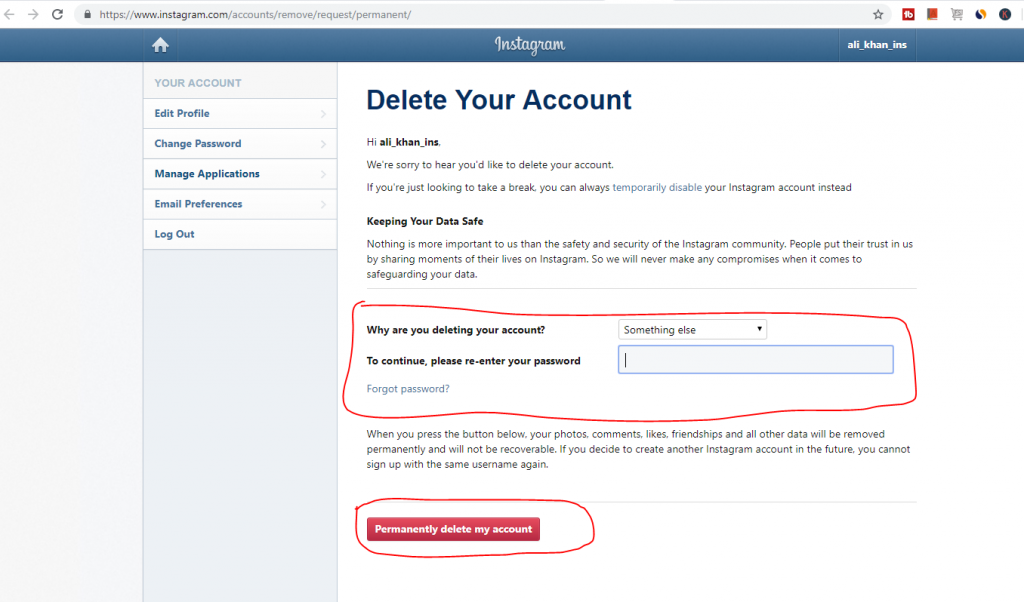
بخش ششم: حذف دائمی اکانت اینستاگرام
حذف دائمی اکانت اینستاگرام دقیقا مطابق با توضیحات ارائه شده در بخش اول (از طریق اپلیکشین خود اینستاگرام) و بخش دوم (از طریق وبسایت اینستاگرام) قابل انجام است. باز هم یادآوری می کنیم که با حذف دائمی اکانت اینستاگرام امکان بازیابی مجدد اطلاعات وجود نخواهد داشت و اکانت برای همیشه حذف خواهد شد.
بخش هفتم: حذف موقت اکانت اینستاگرام
حذف موقت اکانت اینستاگرام دقیقا مطابق با توضیحات ارائه شده در بخش سوم یعنی دیلیت اکانت موقت اینستاگرام است. مطابق با مراحل بخش سوم عمل کرده تا به راحتی اکانت خود را به شکل موقت حذف نمایید.
بخش هشتم: دیلیت اکانت اینستاگرام فارسی
در این خصوص نیز تفاوتی با پاک کردن اکانت دائمی وجود ندارد. بنابراین مطابق با بخش اول می توانید از طریق اپلیکیشن اینستاگرام به سادگی اکانت خود را حذف کنید. همچنین اگر قصد دارید تا اکانت خود را از وبسایت حذف نمایید، مطابق با بخش دوم عمل کنید.
بخش نهم: پاك كردن اينستاگرام براي هميشه
برای پاک کردن اکانت اینستاگرام خود به شکل دائمی دقیقا مطابق با بخش اول یا بخش دوم عمل کنید.

بخش دهم: غیر فعال کردن اینستاگرام
غیر فعال کردن اکانت اینستاگرام به معنی همان پاک کردن موقت اکانت اینستاگرام است. بنابراین می توانید برای غیر فعال کردن آن مطابق با بخش سوم این متن عمل کنید.
بخش یازدهم: پاك كردن اكانت دوم اينستاگرام
اگر بیش از یک اکانت در اینستاگرام خود دارید و می خواهید اکانت دوم را حذف کنید، کافی است تا مطابق با مراحل زیر عمل کنید:
- ابتدا برنامه اینستاگرام خود را باز کرده و بر روی تصویر نمایه خود در گوشه سمت راست در پایین ضربه بزنید.
- اکنون در گوشه سمت چپ بالای صفحه بر روی فلش کنار نام کاربری تان کلیک کنید.
- در فهرست کشویی باز شده، اکانتی که قصد حذف کردن آن را دارید، انتخاب نمایید.
- بر روی سه خط در گوشه سمت راست بالای صفحه کلیک کنید.
- در منوی باز شده بر روی تنظیمات کلیک کنید.
- بر روی متن آبی رنگ «Log out» در پایین صفحه ضربه بزنید.
- در پنجره باز شده برای تایید انتخاب خود مجددا بر روی گزینه «Log out» کلیک نمایید.
- در این پنجره هم زمان با ضربه زدن به حلقه در سمت راست نام حساب کاربری، از چندین حساب کاربری به طور هم زمان خارج شوید. در صورتی که حساب را انتخاب کرده باشید، باید یک تیک آبی رنگ در کنار آن حساب مشاهده نمایید. اکنون این حساب دیگر در کنار سایر حساب های شما قابل نمایش نخواهد بود
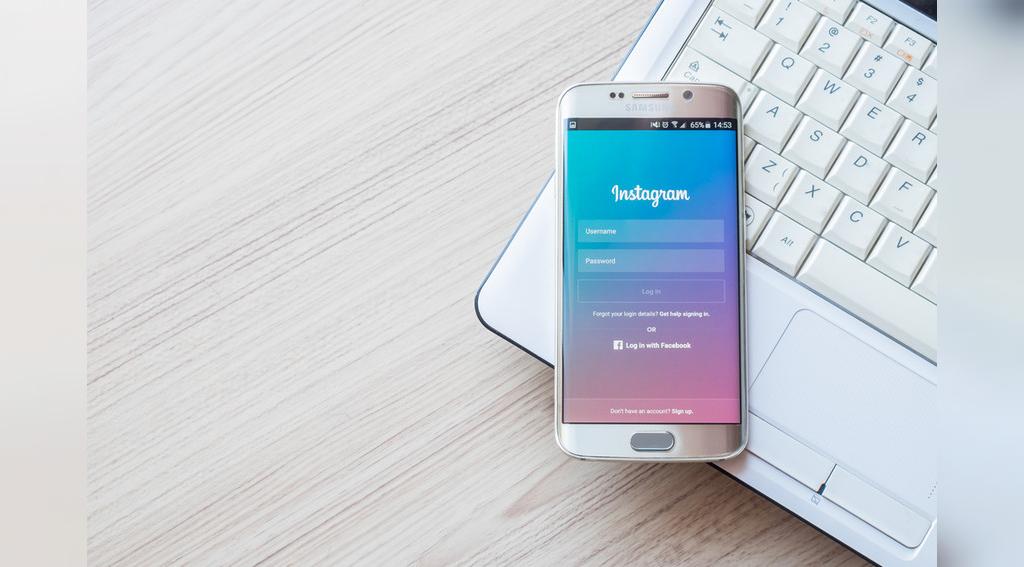
حتما بخوانید : بازیابی اکانت اینستاگرام؛ چگونه وارد اکانت قبلی اینستاگرام خود شویم
بخش دوازدهم: سایت حذف اکانت اینستاگرام با شماره تلفن
اگر پسورد خود را فراموش کرده اید و قصد دارید تا اکانت خود را حذف نمایید، می توانید از آدرس ایمیل یا شماره تماس خود برای این منظور استفاده کنید. در ضمن به خاطر داشته باشید که حذف اکانت اینستاگرام بدون داشتن پسورد تنها در صورتی امکان پذیر است که از قبل ایمیل یا شماره تماس خود را در اکانت تان ثبت کرده باشید. برای حذف اکانت ابتدا باید رمز خود را بازیابی کنید. بازیابی رمز هم از طریق وبسایت https://www.instagram.com/?hl=en و هم از طریق اپلیکیشن اینستاگرام قابل انجام است که هر دو حالت مشابه با هم و به شکل زیر است:
- در برنامه باز شده گزینه ای به نام ?forgot your login details وجود دارد. بر روی این گزینه کلیک کنید. البته در برخی از نسخه های اینستاگرام ممکن است به جای آن گزینه forgot وجود داشته باشد.
- وقتی بر روی این گزینه کلیک کنید، سه امکان دسترسی را به شما نشان می دهد:
- log with Facebook
- Send an SMS
- Use username or email
- گزینه SMS را انتخاب نمایید. در این مرحله اس ام اس برای شما ارسال خواهد شد که حاوی یک کد است.
- اکنون تیک بالای صفحه را بزنید و با این کار وارد صفحه ای می شوید که باید شماره ای را که برای شما اس ام اس شده است، وارد کنید. سپس کد را وارد کرده و فقط در قسمت نام پیج username خود را وارد کنید و گزینه forgot password را بزنید.
- اکنون در صفحه باز شده با عنوان reset password گزینه دوم یعنی with SMS را انتخاب کنید. سپس صفحه ای را به شما نشان می دهد که لازم است شماره موبایلی که قبلا وارد کرده بودید را مجددا وارد کنید.
- پس از وارد کردن شماره موبایل بر روی فلش بالای صفحه کلیک کنید. اکنون از طرف اینستاگرام پیامی با لینک ریست پسورد برای شما ارسال می شود. وارد پیامک های خود شده و پیام اینستاگرام را باز کنید و بر روی لینک کلیک نمایید.
- اکنون از شما می پرسد که با چه برنامه ای لینک را باز کند. شما برنامه اینستاگرام را انتخاب کرده و رمز جدیدتان را وارد کنید. سپس بر روی تیک بالای صفحه کلیک کنید.
پس از انجام مراحل بالا وارد اکانت خود شده و پسورد جدید را خواهید داشت. اکنون اگر قصد حذف دائمی اکانت خود را دارید، مطابق با بخش اول یا دوم و اگر قصد حذف موقت اکانت خود را دارید، مطابق با بخش سوم عمل کنید.
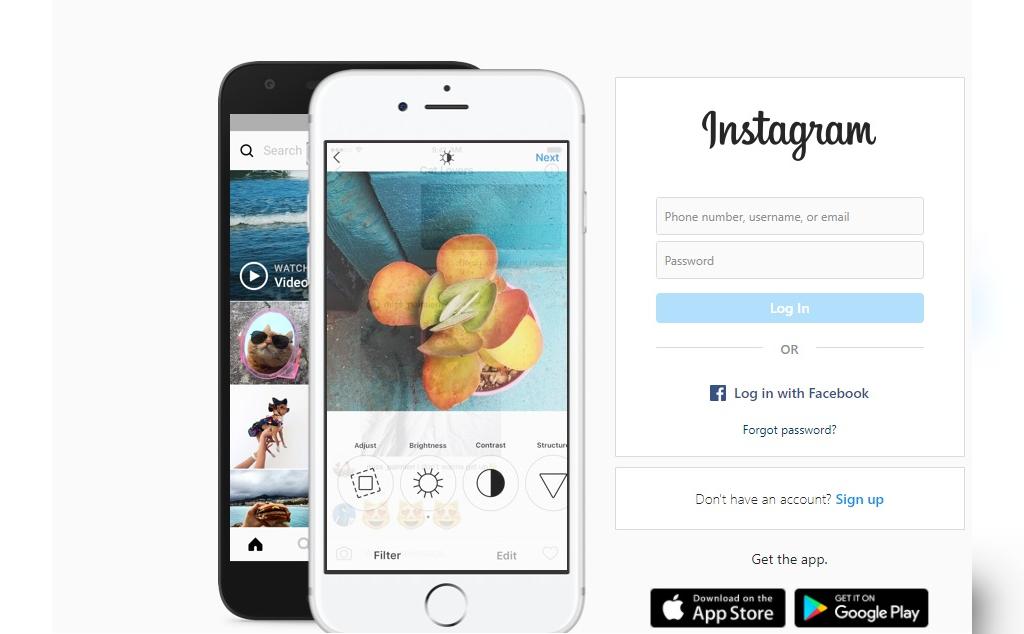
بخش سیزدهم: حذف اکانت اینستاگرام بدون داشتن پسورد
همانطور که در بخش بالا توضیح داده شد، امکان حذف اکانت بدون داشتن پسورد وجود ندارد. بنابراین برای حذف اکانت خود ابتدا باید رمز عبور را بازیابی کنید. برای این کار می توانید از طریق اس ام اس یا آدرس ایمیل خود عمل کنید. در بخش دوازدهم روش استفاده از شماره تلفن برای شما توضیح داده شد. روش استفاده از آدرس ایمیل نیز دقیقا مطابق با روش اس ام اس است. با این تفاوت که اگر از روش آدرس ایمیل استفاده کرده باشید، یک ایمیل از اینستاگرام برای شما ارسال می شود و در آن گزینه ای به نام reset password مشاهده می کنید. با کلیک بر روی آن صفحه ای برای شما باز می شود که می توانید رمز عبور جدید خود را وارد کنید. از این به بعد از رمز جدید برای اکانت اینستاگرام خود استفاده کنید. و به این ترتیب با رمز عبور جدید قادر خواهید بود که اکانت اینستاگرام خود را حذف نمایید.
سخن آخر
اگر اینستاگرام حجم زیادی از اینترنت شما را مصرف می کند و یا بنابر دلایل شخصی قصد استفاده از اکانت خود را ندارید، اصلا نگران نباشید. در این مقاله سعی کردیم تا روش حذف دائمی و موقت اکانت اینستاگرام را برای شما توضیح دهیم. امیدوارم که این مقاله برای شما مفید بوده باشد.


دیدگاه ها